 Для открытия
окна
Для открытия
окнаПользовательские кнопки отображаются на панели инструментов и предназначены для ручного выполнения Fore-модулей или JavaScript-функций, открытия объектов репозитория и запуска алгоритмов расчёта. Пользовательские кнопки настраиваются в окне «Пользовательские кнопки».
Вид окна зависит от наличия в форме ввода уже настроенных пользовательских кнопок.
Если в форме ввода отсутствуют пользовательские кнопки, то окно будет иметь вид:
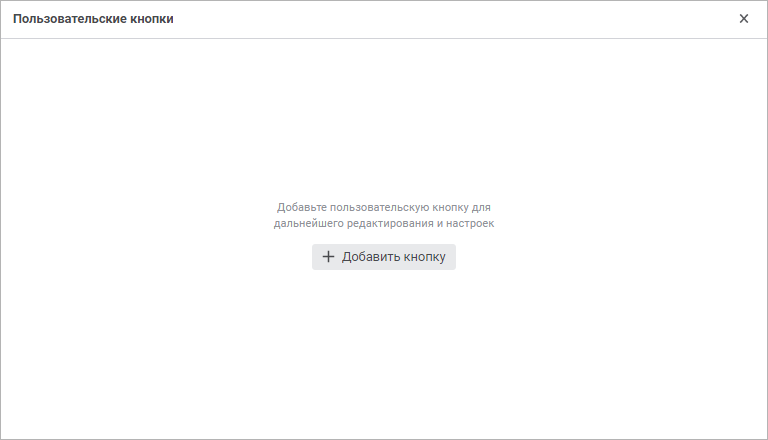
Если форма ввода уже содержит ранее настроенные пользовательские кнопки, то в окне будут отображаться список кнопок и вкладки для их настроек:
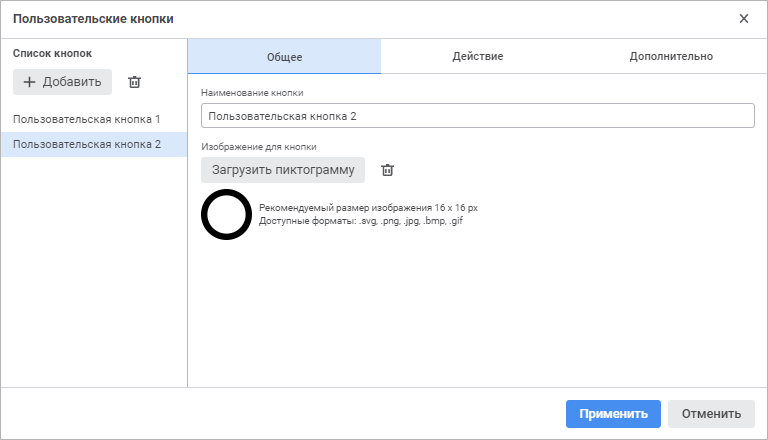
Доступные операции над пользовательскими кнопками:
 Добавление
пользовательских кнопок
Добавление
пользовательских кнопок
 Редактирование
пользовательских кнопок
Редактирование
пользовательских кнопок
 Удаление
пользовательских кнопок
Удаление
пользовательских кнопок
Задание настроек пользовательских кнопок выполняется с помощью соответствующих вкладок окна «Пользовательские кнопки».
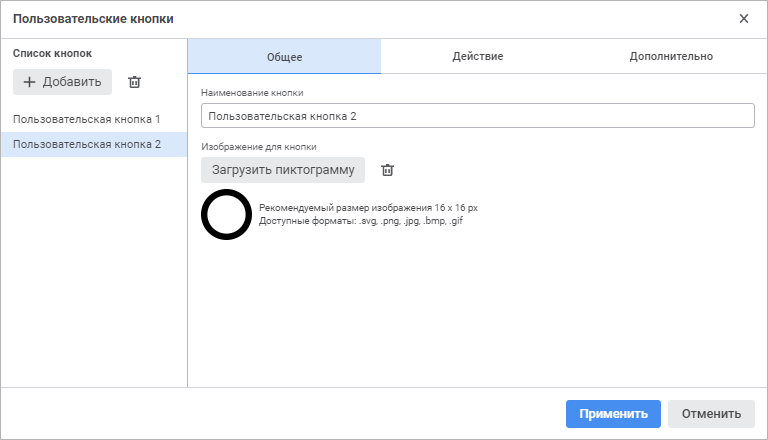
Задайте общие настройки кнопки:
Наименование кнопки. Введите наименование пользовательской кнопки. По умолчанию: «Пользовательская кнопка N», где N - номер кнопки;
Изображение для кнопки.
Установите пиктограмму кнопки, которая будет отображаться
на панели инструментов.
Для этого нажмите кнопку «Загрузить
пиктограмму» и выберите изображение в открывшемся окне.
Для загрузки доступны изображения форматов SVG, PNG, JPG,
BMP и GIF. По умолчанию для кнопки установлена пиктограмма  .
.
Примечание. В качестве пиктограммы кнопки рекомендуется использовать изображения размером 16x16 пикселей. Если размер изображения больше 16x16 пикселей, то оно автоматически будет подогнано под рекомендуемый размер.
Для сброса заданного изображения
и установки пиктограммы по умолчанию нажмите кнопку  «Сбросить
пиктограмму».
«Сбросить
пиктограмму».
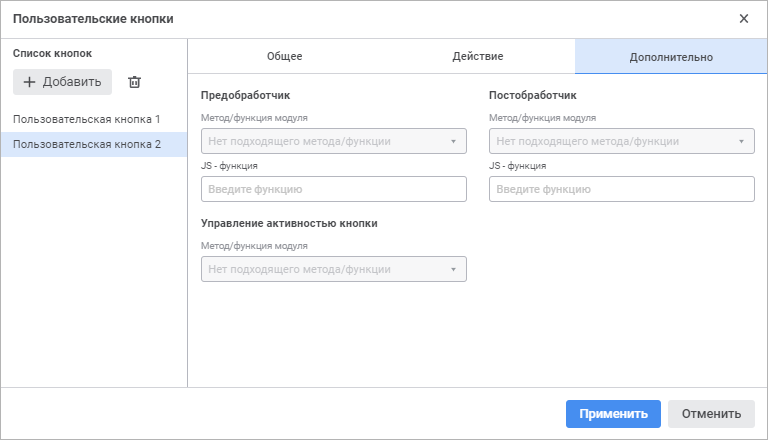
После задания Fore-модуля настройте предобработчик, постобработчик и управление активностью кнопки.
См. также: